עדכוני מחשוב
-
אחריות אישית על חשבון המשתמש במכללה
חשבון המשתמש שלך במכללה הינו באחריותך הבלעדית
אין למסור את פרטי הכניסה לחשבונך לאף אחד!
אין להשתמש ביוזר שאינו שלך במערכות המידע של המכללה.
-
שמירה וגיבוי קבצים
לא ניתן להעביר קבצים באמצעות התקני אחסון (Disk on key) במחשבי המעבדות וכיתות הלימוד.
קבצים שנשמרים בסביבות הלימוד (VDI) חייבים להישמר בעותק נוסף מחוץ לסביבה. אם תהיה תקלה בפרופיל הקבצים ימחקו.
שמירה וגיבוי קבצים יכולים להתבצע ב-mail או ב-OneDrive בחשבון האישי.
אין לשמור קבצים על המחשבים הפיזיים במכללה, המחשב מתאפס בכל אתחול שלו.
-
הזדהות חזקה לשער האקדמי
הזדהות חזקה אפשרית בשיטות הבאות:
- OTP – One Time Password סיסמה חד פעמית שמיוצרת בטלפון ללא צורך בתקשורת סלולרית – פתרון מועדף ואמין ביותר
- SMS – ברירת המחדל מופעלת לכל המשתמשים – פתרון חירום באמינות נמוכה. לא מומלץ להסתמך עליו
-
הזדהות חזקה ל Office 365
מהי הזדהות חזקה ל Office 365 (mail, OneDrive)?
הזדהות חזקה מופעלת על שירותי Office 365:
Mail, OneDrive, Azur for education
הזדהות חזקה משמעותה הזדהות באימות דו שלבי:
- user name וסיסמה
- זיהוי באמצעות Windows Authenticator בטלפון
כיצד מפעילים הזדהות חזקה ?
כאשר תקבלו את ההודעה More information requierd
סימן שהופעלה אצלכם הזדהות חזקה במקרה זה יש לבצע את הפעולות בטלפון על פי ההסבר שבסרטון הגדרת אימות דו שלבי.
לא ניתן לתמוך טלפונית בתהליך.
לתמיכה ניתן להגיע למחלקת טכנולוגיות מידע בימים א’-ה’ בין השעות 17:00-14:00 לא כולל ימי שישי וערבי חגחובת שימוש בהזדהות חזקה
תקנות הגנת הפרטיות (אבטחת מידע) הן חוק שמחייב אותנו מעצם היותנו גוף ציבורי כמשמעותו בסעיף 23 לחוק.
התקנות מחייבות אותנו להשתמש בהזדהות חזקה בכניסה למערכות מידע.הזדהות חזקה משמעותה הזדהות באמצעות שני גורמי אימות לפחות (לדוגמה סיסמה + OTP)
תוך הסתמכות על אמצעי פיזי הנתון לשליטתו הבלעדית של המורשה (כגון טלפון נייד או טוקן כרטיס חכם) (סעיף 9 (ב)(1)).
שימו לב! הודעות נשלחות ומתקבלות רק לכתובת e.braude.ac.il ולא למייל הפרטי.
לכניסה למייל outlook.com
-
הפעלת OTP
בצעו את ההגדרה באופן עצמאי על פי ההנחיות בסרטון ההדרכה (ההתחברות לסרטונים באמצעות שם משתמש וסיסמה שלך בחשבון user@e.braude.ac.il)
לא ניתן לתמוך טלפונית בתהליך.
לתמיכה ניתן להגיע למחלקת טכנולוגיות מידע (M110) בימים א’-ה’ בין השעות 17:00-14:00 לא כולל ימי שישי וערבי חג -
שער גישה אקדמי לסטודנטים - למערכות וסביבות לימוד
כתובת הכניסה לשער האקדמי: https://Login.braude.ac.il
סרטון הדרכה להתחברות לשער האקדמי
(ההתחברות לסרטונים באמצעות שם משתמש וסיסמה שלך בחשבון user@e.braude.ac.il)שער הגישה האקדמי משמש לגישה למערכות הבאות:
- Moodle
- מאגרי מידע ושירותי הספרייה
- תחנת מידע – בכניסה לתחנת מידע יש להזין את שם המשתמש בלבד (דוגמה אם המייל israel@e.braude.ac.il אז שם המשתמש יהיה israel )
- סביבות וירטואליות VDI (גישה למעבדות)
- מהשער המינהלי קיימת גישה גם לשער האקדמי לצורך הפעלת סביבות הלימוד הוירטואליות (VDI) לרשימת תוכנות בסביבות הלימוד
דרישות לחיבור לשער הגישה האקדמי:
- Windows 10
- אנטי וירוס פעיל על המחשב המתחבר (אפשרי גם windows defender)
-
איפוס סיסמה
שירות איפוס סיסמה מאפשר לאפס סיסמה מכל מקום
לאיפוס סיסמהמוקד תמיכה מחשבים ומערכות מידע helpdesk@braude.ac.il
-
אפליקציית מודל
הוראות התקנה והתחברות:
- התקן את אפליקציית מודל (Moodle דרך Google Play או App Store)
- פתח את האפליקציה, לחץ על: SCAN QR CODE
- סרוק את הקוד:
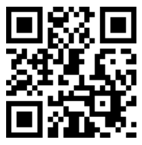
- לחילופין ניתן להקליד ב:Your site את הכתובת: moodle24.braude.ac.il
- התחבר עם שם משתמש וסיסמת בראודה
תוכנות לסטודנטים
-
שירותי Office 365
המכללה מספקת רישיון לעבודה עם Office online. הרישיון תקף למשך שנה לסטודנטים מן המניין בכפוף לשינויים בתקנון שמיקרוסופט יכולה לעשות במדיניות הרישוי בעתיד. הרישיון מאפשר לעבוד בתוכנות בדפדפן ולשמור קבצים ב-One drive בנפח 1TB.
-
תוכנות למחקר ופיתוח (Azure)
מיקרוסופט מאפשרת לכל הסטודנטים של המכללה להוריד מגוון רחב של תוכנות לשימושי הוראה ומחקר במסגרת רישוי המכללה ב- Office 365.
השימוש במערכות ההפעלה וכלל התוכנות הניתנות להורדה הוא למטרת פיתוח בלבד.
הכניסה לשירות מתאפשרת רק באמצעות כתובת המייל של המכללה.
סרטון הדרכה
במחשב חייב להימצא רישיון חוקי למערכת הפעלה בנוסף לכל תכנה המוצעת בחנות.הרישיון תקף עד סוף השנה האקדמית השוטפת בלבד. חידוש הרישיון בהתאם למדיניות הרישוי של מיקרוסופט בעתיד.
מיקרוסופט משנים את מספר התוכנות מעת לעת לפי החלטתם. התוכנות קיימות לשימושכם בסביבת הלימוד (VDI)
-
כניסה לרשת האלחוטית
יש לבחור ברשת Braude Edu
שם משתמש וסיסמה של תחנת המידע לסטודנט.
-
התקנת SolidWorks
הנחיות להתקנת תוכנת SolidWorks
לתמיכה וקבלת הרישוי להתקנה של התוכנה יש לפנות לדניאל וסרמן – אחראי מעבדות מכונות
-
אקטיבציה לתוכנת JMP
מדריך לביצוע אקטיבציה לתוכנת JMP (השנה לא נרכש רישוי רגיל עם Serial Number אלא כל משתמש נרשם מול JMP ומבצע אקטיבציה ליוזר שלו). (הקישור יעודכן ב 10/11)
לתשומת לבך הכניסה לקישור מתבצעת באמצעות חשבון e.braude שלך
- התקנת Matlab




